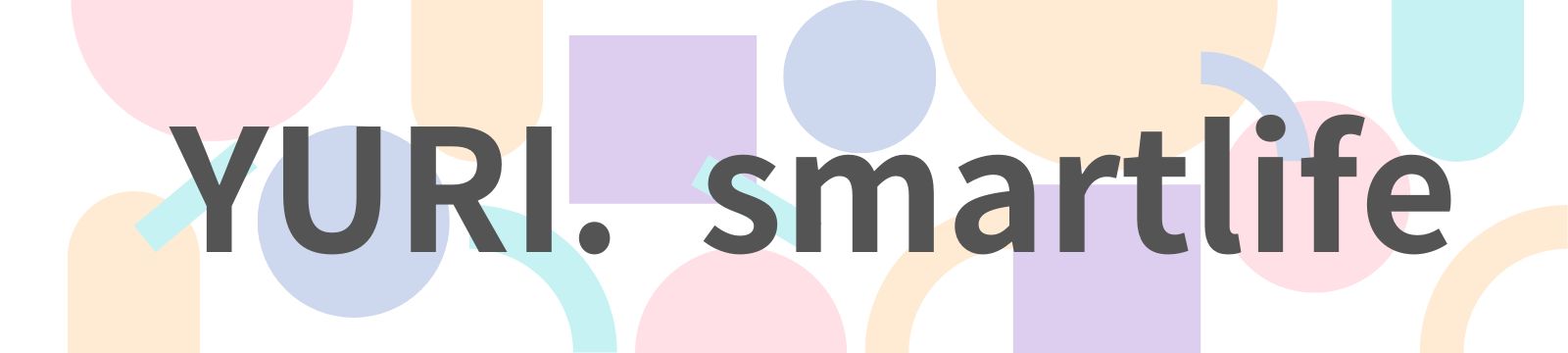皆様、イベントのチケット購入や、数量限定のグッズなどを公式ページで購入する際に繋がらず何度もスマホやPCをリロードをして、アクセスできるようにしたことはありますか??
実は何度もリロードをキャッシュ履歴が残り、うまく繋がりません。
しかし「スーパーリロード」を行うと繋がりやすくなります!
スーパーリロードという単語を始めて聞いた方も多いのではないでしょうか。
今回は裏技の1つであるスーパーリロードについてやり方をご紹介したいと思います!

スーパーリロードって何?
今後の為にやり方が知りたい!!
- スマホでのスーパーリロードの方法について
- PCでのスーパーリロードの方法について
スーパーリロードの方法は?スマホでのやり方
スーパーリロードとは、別名、強制再読み込みといいます。
ブラウザに残っているキャッシュを無視して、ページ情報を読み込む方法です。
通常 ブラウザの上部にある、丸い矢印マークのリロードボタンは、ブラウザに残っているキャッシュを使用した状態でデータを再読み込みする機能ですがその機能を使わずにリロードを行う事ができます。
スマホでのスーパーリロードはどうやって行うのでしょうか。
スマホ別にご紹介します!
iPhone
iPhoneでのスーパーリロードは2種類あります。
一般的なスーパーリロードの手順
- iPhoneの「設定」→「Safari」を選択
- 「Safari」→「履歴とWebサイトデータを消去」を選択
- 「履歴とデータを消去」を選択
タブ切り替えが上手くいかない場合は普段使っているブラウザのスーパーリロードで解消できますのでお試しください♪ スーパーリロードはiPhoneであれば設定→Safariの「履歴とWebサイトデータを削除」から可能です。 pic.twitter.com/WuFmo1o77i
— リバプールFCラボ (@lfc_lab) January 12, 2019
ショートカットアプリを使用する方法
- 「ショートカットを作成」→「アクションを追加」を選択
- 「Web」アイコン選択→「WebページでJavaScriptを実行」を選択
- リロードを「Javasprict」にて実装(completion(window.location.reload(true));)
- 右上「…」を選択→[ウィジェットに表示]をオフ、「共有シートに表示」をオン、共有シートタイプを「SafariのWebページ」にそれぞれ変更して完了を選択
- Safariを開いている状態で、該当ページで画面下部にある、「共有ボタン」を選択
- 事前準備で登録した「スーパーリロード」を選択
- 初めての場合は、「スーパーリロードに~アクセスを許可しますか?」と表示されるので、「許可」を選択
【iPhone Safariでスーパーリロード】
— センザキ|UI/UXデザイナー (@snzk_des) December 11, 2021
いちいち設定からWEBサイトデータを削除するのが億劫な人はぜひ
ログアウトやcookieの削除も行われてしまうみたいなのでそこはご注意を
参考: https://t.co/OgGSZU9fe4 pic.twitter.com/CPx3vTxJ4O
Android
- 「設定」→「アプリケーション」を選択
- 「アプリケーションを管理」→「すべて」を選択
- 「ブラウザ」→「キャッシュを消去」を選択
または、
- ブラウザのメニュー→「設定」を選択
- 「プライバシーとセキュリティ」→「キャッシュ消去」またはブラウザのメニュー→「その他」→「設定」→「キャッシュ消去」を選択
どちらかの方法で対応が可能です。
スーパーリロードの方法をブラウザ別に紹介
PCでスーパーリロードを行う時、それぞれの使用ブラウザにより異なりますので
そちらもご紹介します!
ショートカットキーでの使用も紹介しています!
Google Chrome
Windows
- Shift + F5(ショートカットキー)
- Ctrl + F5(ショートカットキー)
- Ctrl + Shift + R(ショートカットキー)
- Shift + 更新ボタン
- Ctrl + 更新ボタン
更新ボタンとは、左上上部にある丸い矢印です!
Chromeのスーパーリロード(Hard reload)ショトカ pic.twitter.com/MTeGNhHVBO
— 狙撃屋モドキ🎪 (@SniperModoking) March 23, 2022
Mac
- Shift + 更新ボタン
- Cmd + Shift + R(ショートカットキー)
Safari
SafariではWindowsでは基本サービスを行っていないので、Macのみのご紹介です。
Mac
- Ctrl + R
- Ctrl + Shift + R
- Shift + 更新ボタン
Safariの更新ボタンはアドレスバーの右横にある丸い矢印です。
Microsoft Edge
Microsoft EdgeはChromeと同じ手順で
スーパーリロードを行うことが可能です!
Windows
- Shift + F5
- Ctrl + F5
- Ctrl + Shift + R
- Shift + 更新ボタン
- Ctrl + 更新ボタン
Mac
- Shift+更新ボタン
- cmd + R
- Shift+cmd+R
Microsoft Edgeの更新ボタンは左上上部ホームボタン横にある丸い矢印です。
まとめ
今回は役立つ裏技のスーパーリロードについてご紹介しました。
スマホではiPhoneとAndroid。
PCでは使用ブラウザ毎に対応方法が異なります。
iPhoneでは設定もしくはショートカットアプリから設定を行い実行することが可能です。
Androidでは設定もしくはブラウザのメニューボタンから設定を行い実行することが可能です。
PCではCrhome・Microsoft EdgeではShift+Ctrl+F5(または更新ボタン)で対応が可能。
SafariはMacのみCtrl+Rで対応が可能。
イベントのチケット購入やアクセス集中の回避に役立つ裏技ですのでぜひ覚えておいて、使ってみてくださいね。
最後までご覧いただきありがとうございました。